12 Möglichkeiten, um das Verschwinden des Mac-Cursors zu beheben
Veröffentlicht: 2021-09-02
Fragen Sie sich, warum Ihr Cursor auf dem Mac plötzlich verschwindet? Wir verstehen, dass das Verschwinden des Mauszeigers auf einem MacBook ziemlich störend sein kann, besonders wenn Sie wichtige Arbeiten erledigen. Obwohl Tastaturkürzel verwendet werden können, um Befehle an macOS zu erteilen, macht der Mauszeiger den gesamten Vorgang einfacher, zugänglicher und benutzerfreundlicher. Daher werden wir in diesem Handbuch besprechen, wie das Problem „Mac-Mauszeiger verschwindet“ behoben werden kann.

Inhalt
- Mac-Cursor verschwindet? 12 einfache Möglichkeiten, es zu beheben!
- Warum verschwindet mein Cursor auf dem Mac?
- Methode 1: Beheben Sie Probleme mit der Hardwareverbindung
- Methode 2: Erzwingen Sie einen Neustart Ihres Mac
- Methode 3: Streichen Sie in Richtung Dock
- Methode 4: Starten Sie Widgets
- Methode 5: Systemeinstellungen verwenden
- Methode 6: Verwenden Sie Tastaturkürzel
- Methode 7: Klicken und ziehen
- Methode 8: NVRAM zurücksetzen
- Methode 9: Aktualisieren Sie macOS
- Methode 10: Starten Sie im abgesicherten Modus
- Methode 11: Verwenden Sie Apps von Drittanbietern
- Methode 12: Suchen Sie professionelle Hilfe
- Mac-Tastaturkürzel
Mac-Cursor verschwindet? 12 einfache Möglichkeiten, es zu beheben!
Warum verschwindet mein Cursor auf dem Mac?
Dies ist überraschend seltsam, aber ein sehr häufiges Problem und wird normalerweise von einem Einfrieren von macOS begleitet. Wenn der Cursor unsichtbar ist, werden die Bewegungen Ihrer Maus nicht auf dem Bildschirm nachgeahmt. Folglich wird die Nützlichkeit eines Trackpads oder einer externen Maus überflüssig und nutzlos.
- Softwareprobleme : Meistens verschwindet der Mauszeiger aufgrund von Anwendungs- oder Softwareproblemen.
- Speicher fast voll: Wenn der Speicher Ihres Computers fast voll ist, übernimmt möglicherweise Ihr Mauszeiger die Last, da der Speicherplatz die ordnungsgemäße Funktion beeinträchtigen kann.
- Von Anwendungen ausgeblendet: Sie müssen bemerkt haben, dass beim Streamen eines Videos auf YouTube oder beim Ansehen einer Webserie auf Netflix der Cursor automatisch ausgeblendet wird. Daher ist es möglich, dass die Antwort auf das Verschwinden des Cursors auf dem Mac darin besteht, dass er einfach unsichtbar ist.
- Verwendung mehrerer Monitore : Wenn Sie mehrere Monitore verwenden, kann es vorkommen, dass der Cursor auf einem Bildschirm verschwindet, auf dem anderen Bildschirm jedoch ordnungsgemäß funktioniert. Dies kann aufgrund einer fehlerhaften Verbindung zwischen der Maus und den Einheiten passieren.
- Anwendungen von Drittanbietern : Mehrere Anwendungen von Drittanbietern sind dafür verantwortlich, dass der Mauszeiger auf dem Mac immer wieder verschwindet. Beachten Sie, dass einige Anwendungen dazu neigen, die Größe des Cursors zu reduzieren. Wenn diese Anwendungen geöffnet sind, können Sie den Cursor daher möglicherweise nicht klar sehen und fragen sich, warum mein Cursor auf dem Mac verschwindet.
Im Folgenden sind einige Möglichkeiten aufgeführt, mit denen Sie das Problem beheben können, dass der Mauszeiger auf dem Mac verschwindet.
Methode 1: Beheben Sie Probleme mit der Hardwareverbindung
Dies ist eine einfache Methode, bei der Sie sicherstellen müssen, dass Ihre externe Bluetooth-/drahtlose Maus richtig mit Ihrem MacBook verbunden ist.
- Stellen Sie sicher, dass es über voll funktionsfähige Batterien verfügt. Falls es sich um ein aufladbares Gerät handelt, laden Sie es bis zur maximalen Kapazität auf.
- Stellen Sie sicher, dass Ihre Internetverbindung zuverlässig und schnell ist. Manchmal verschwindet der Mauszeiger auch aufgrund einer langsamen Wi-Fi-Verbindung.
- Lassen Sie das eingebaute Trackpad von einem Apple-Techniker überprüfen .
Methode 2: Erzwingen Sie einen Neustart Ihres Mac
Sie können dies tun, wenn Sie keine Änderungen zum Speichern haben. Oder speichern Sie die erforderlichen Änderungen an der Anwendung, an der Sie gearbeitet haben, und implementieren Sie dann diese Methode.
- Drücken Sie gleichzeitig die Tasten Command + Control + Power , um einen Neustart Ihres Mac zu erzwingen.
- Nach dem Neustart sollte Ihr Cursor normal auf Ihrem Bildschirm erscheinen.
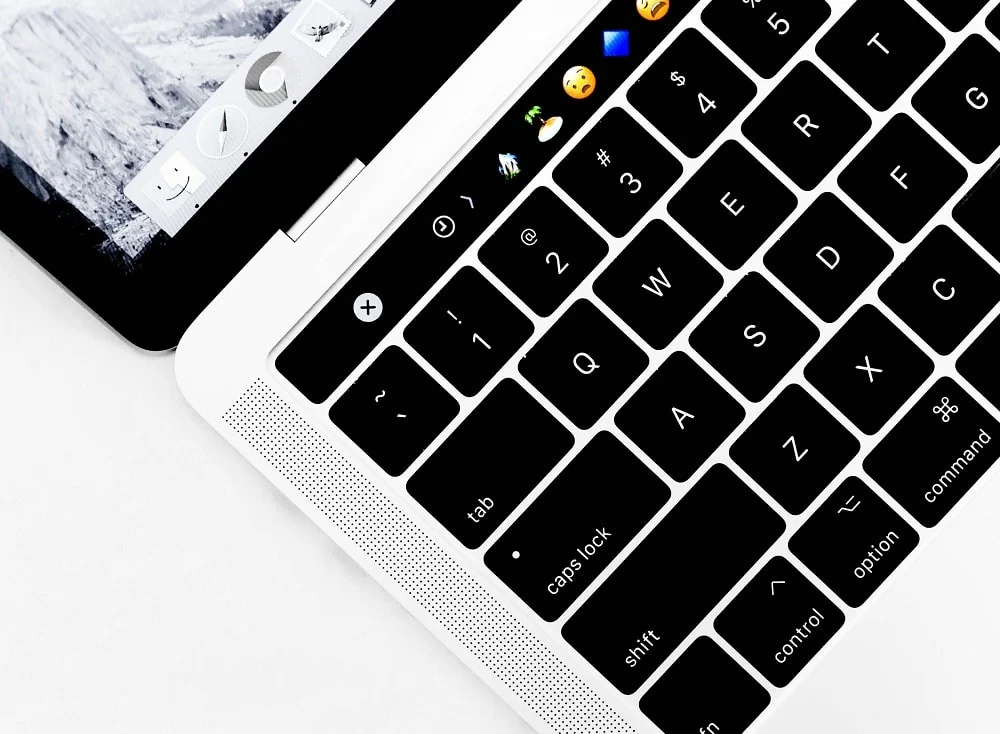
Lesen Sie auch: So beheben Sie, dass sich das MacBook nicht einschalten lässt
Methode 3: Streichen Sie in Richtung Dock
Wenn Sie Ihren Mauszeiger nicht auf dem Bildschirm finden können, streichen Sie mit Ihrem Trackpad nach Süden . Dies sollte Dock aktivieren und das Problem „Mac-Cursor verschwindet“ beheben. Es ist eine ziemlich einfache Methode, Ihren Mauszeiger vor dunklen Hintergründen wiederzuentdecken.
Methode 4: Starten Sie Widgets
Eine Alternative zum Wischen zum Dock ist das Starten von Widgets. Wischen Sie einfach auf dem Trackpad nach rechts . Wenn Sie dies tun, sollten Widgets auf der rechten Seite des Bildschirms erscheinen. Dies könnte auch das Problem beheben, dass der Mauszeiger immer wieder verschwindet. Siehe gegebenes Bild für Klarheit.
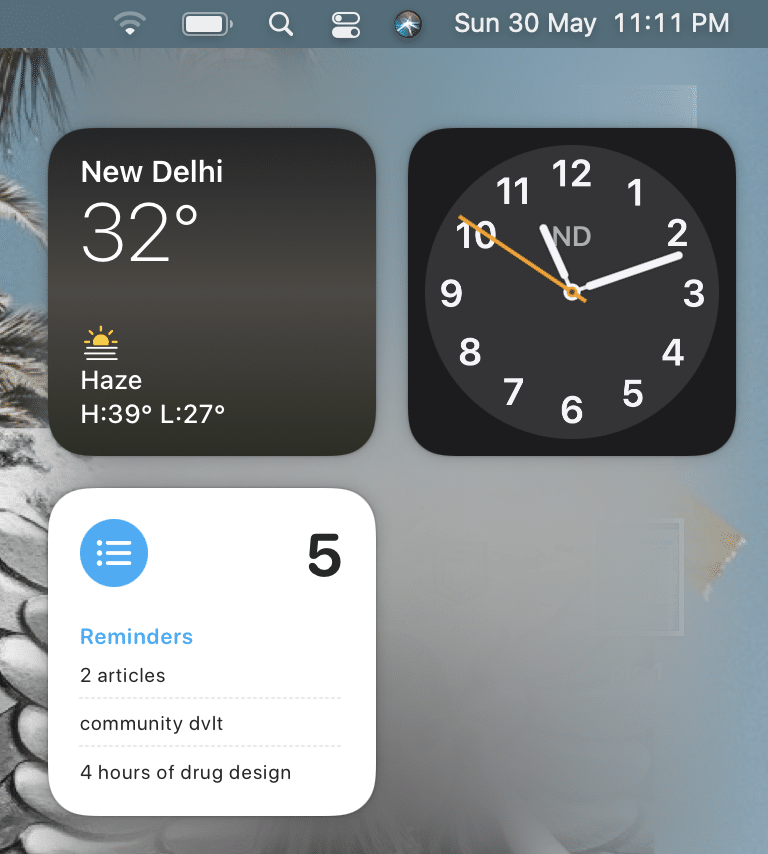
Methode 5: Systemeinstellungen verwenden
Sie können die Systemeinstellungen verwenden, um Probleme im Zusammenhang mit dem Mauszeiger auf folgende Weise zu beheben:
Option 1: Erhöhen Sie die Cursorgröße
1. Klicken Sie auf das Apple-Menü und wählen Sie Systemeinstellungen , wie gezeigt.
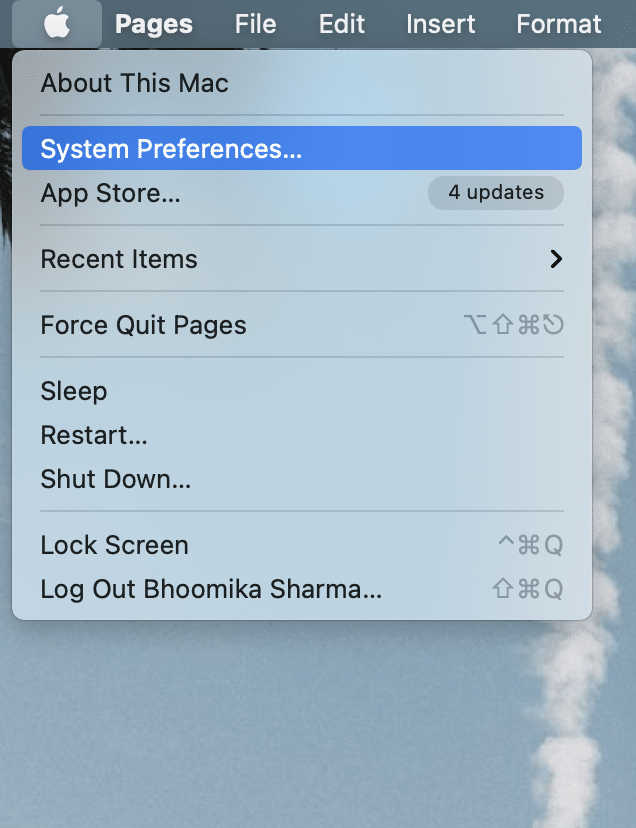
2. Gehen Sie nun zu Barrierefreiheit und klicken Sie auf Anzeige .
3. Ziehen Sie den Schieberegler für die Cursorgröße , um den Cursor groß zu machen.

Option 2: Verwenden Sie die Zoom-Funktion
1. Klicken Sie auf demselben Bildschirm auf Zoom > Optionen .
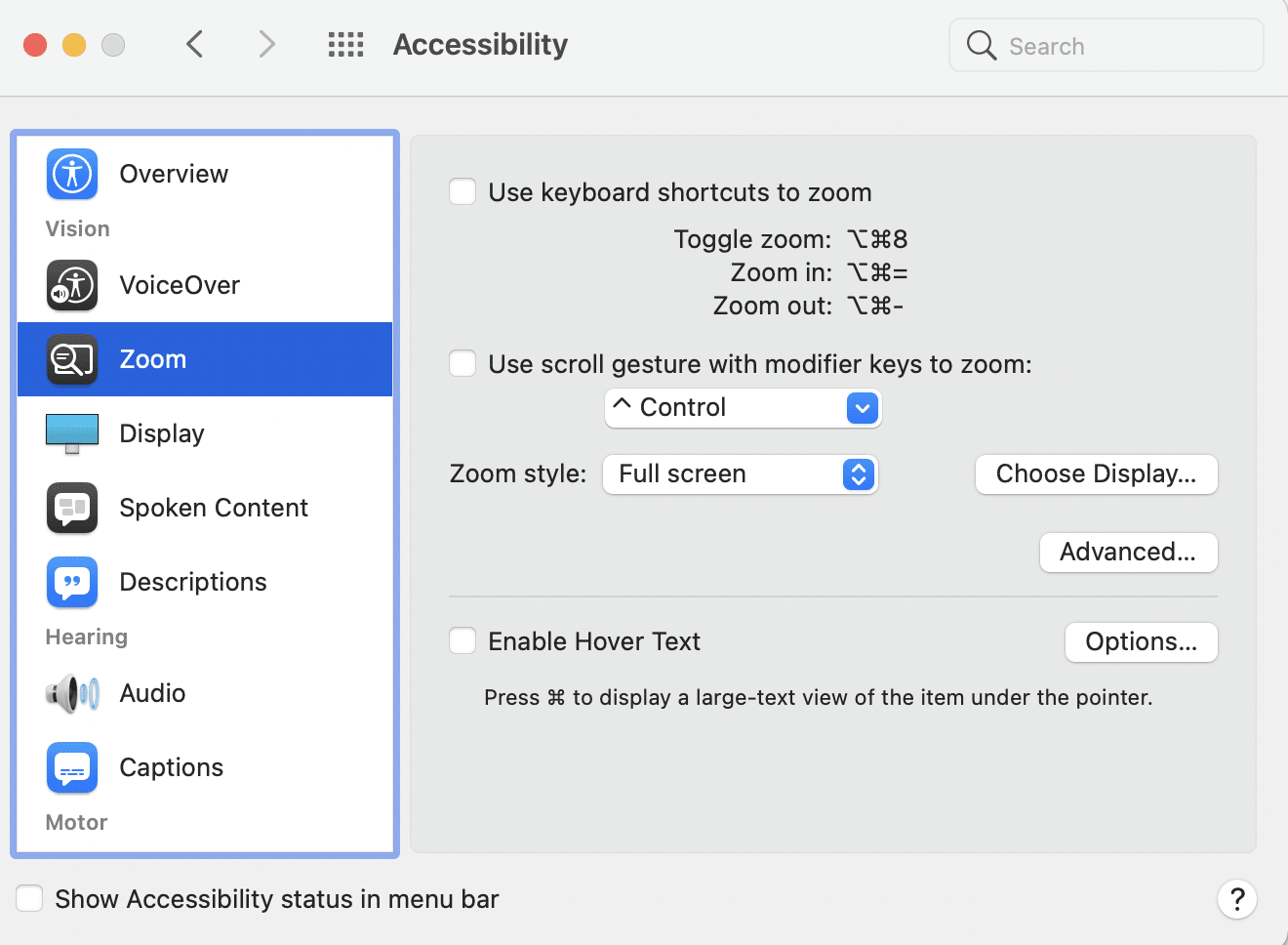
2. Wählen Sie Temporären Zoom aktivieren aus .
3. Drücken Sie Strg + Wahltaste auf der Tastatur , um den Cursor vorübergehend zu zoomen. Dies würde Ihnen helfen, Ihren Cursor leicht zu finden.
Option 3: Schütteln Sie den Mauszeiger zum Suchen
1. Navigieren Sie wie zuvor zu Systemeinstellungen > Barrierefreiheit > Anzeige .

2. Aktivieren Sie auf der Registerkarte Anzeige die Option Mauszeiger zum Suchen schütteln . Wenn Sie jetzt Ihre Maus schnell bewegen, zoomt der Cursor vorübergehend hinein.

Lesen Sie auch: 6 Möglichkeiten, den langsamen Start des MacBook zu beheben
Methode 6: Verwenden Sie Tastaturkürzel
- Wenn ein bestimmter Bildschirm eingefroren ist, drücken Sie die Befehlstaste + Tabulatortaste auf der Tastatur, um zwischen aktiven Anwendungen umzuschalten . Dies kann Ihnen helfen, den Cursor wiederzufinden.
- In aktualisierten Versionen von macOS können Sie auch mit drei Fingern über das Trackpad streichen , um zwischen drei oder mehr Fenstern umzuschalten. Diese Funktion wird als Mission Control bezeichnet.
Wenn der Cursor beim Wechseln zu anderen aktiven Anwendungen normal angezeigt wird, können Sie daraus schließen, dass die vorherige Anwendung das Problem verursacht hat.
Methode 7: Klicken und ziehen
Eine weitere sehr einfache Technik, um das Verschwinden des Mauszeigers auf dem Mac zu beheben, besteht darin, auf eine beliebige Stelle auf dem Bildschirm zu klicken und zu ziehen. Dies ähnelt dem Kopieren und Einfügen in einem Textverarbeitungsprogramm.
1. Halten Sie einfach gedrückt und ziehen Sie Ihr Trackpad, als würden Sie einen Haufen Text auswählen.
2. Klicken Sie mit der rechten Maustaste irgendwo auf den Bildschirm, um das Menü aufzurufen. Ihr Mauszeiger sollte normal erscheinen.
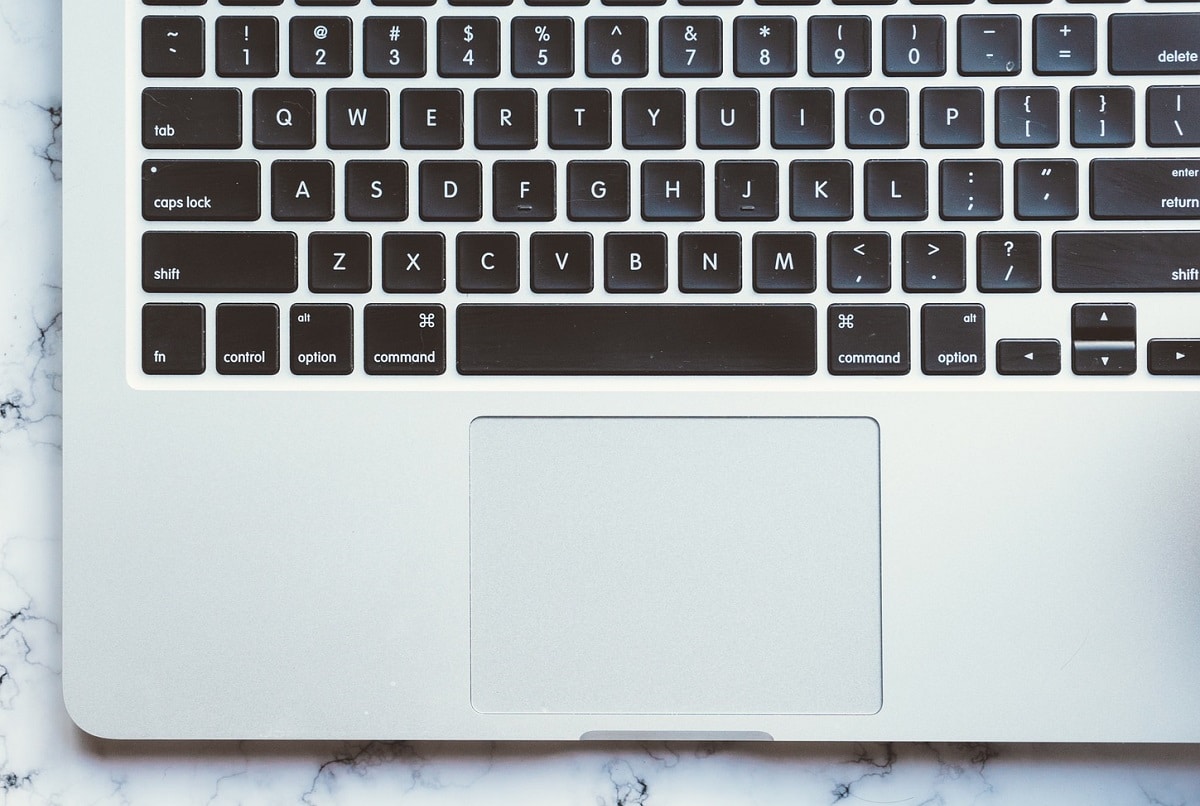
Methode 8: NVRAM zurücksetzen
NVRAM-Einstellungen steuern wichtige Einstellungen wie Anzeigeeinstellungen, Beleuchtung der Tastatur, Helligkeit usw. Daher kann das Zurücksetzen dieser Einstellungen helfen, das Problem „Mac-Mauszeiger verschwindet“ zu beheben. Befolgen Sie die angegebenen Schritte:
1. Schalten Sie das MacBook aus .
2. Drücken Sie die Tasten Command + Option + P + R auf der Tastatur.
3. Schalten Sie gleichzeitig den Laptop ein, indem Sie den Netzschalter drücken.
4. Sie sehen jetzt, wie das Apple-Logo dreimal erscheint und verschwindet.
5. Danach sollte das MacBook normal neu starten. Ihr Mauszeiger sollte so erscheinen, wie er sollte, und Sie müssen sich nicht mehr fragen, warum mein Mac-Problem mit dem Mauszeiger verschwindet.
Lesen Sie auch: So erzwingen Sie das Beenden von Mac-Anwendungen mit der Tastenkombination
Methode 9: Aktualisieren Sie macOS
Manchmal kann der Konflikt zwischen einer aktualisierten Anwendung und einem veralteten macOS auch dazu führen, dass der Mauszeiger auf dem Mac-Problem immer wieder verschwindet. Daher empfehlen wir Ihnen dringend, Ihr macOS regelmäßig zu aktualisieren, da diese Updates solche Probleme beheben und die Benutzeroberfläche verbessern. Befolgen Sie die angegebenen Schritte, um macOS zu aktualisieren:
1. Öffnen Sie das Apple-Menü und wählen Sie wie abgebildet About this Mac (Über diesen Mac) aus.
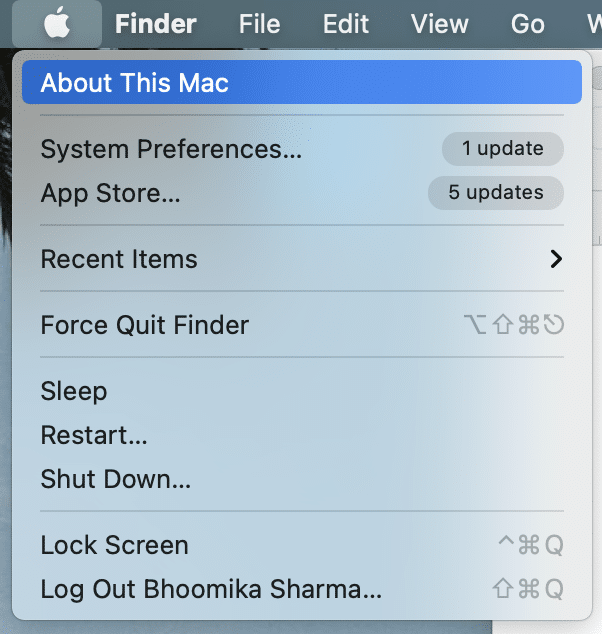
2. Klicken Sie anschließend auf Softwareaktualisierung . Wenn ein Update verfügbar ist, klicken Sie auf Jetzt aktualisieren . Siehe gegebenes Bild.
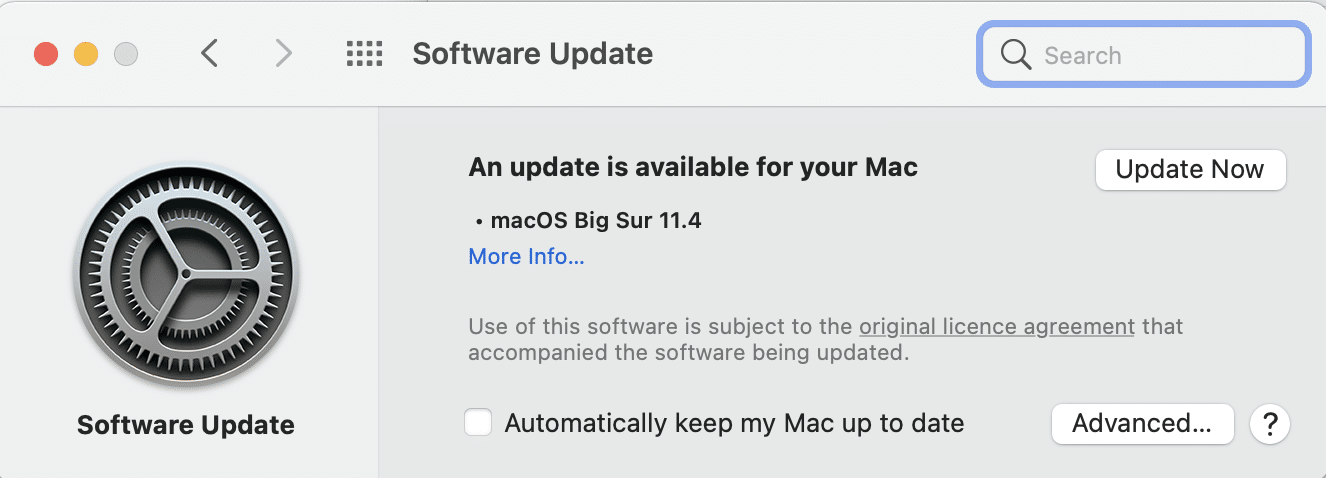
3. Starten Sie Ihren Mac neu , um den Aktualisierungsvorgang erfolgreich abzuschließen.
Warum verschwindet mein Cursor? Das Mac-Problem sollte jetzt behoben sein. Wenn nicht, versuchen Sie den nächsten Fix.
Methode 10: Starten Sie im abgesicherten Modus
Der abgesicherte Modus ist ein sehr wichtiges Dienstprogramm für alle macOS-Benutzer, da er Hintergrundanwendungen und die unnötige Nutzung von Wi-Fi blockiert. Daher können alle Software- und Hardwareprobleme in diesem Modus behoben werden. Durch das Starten des Mac im abgesicherten Modus können Cursor-bezogene Fehler und Störungen automatisch repariert werden. Hier ist wie:
1. Schalten Sie Ihr MacBook aus .
2. Schalten Sie es dann wieder ein und halten Sie sofort die Umschalttaste auf der Tastatur gedrückt .
3. Lassen Sie die Taste nach dem Anmeldebildschirm los
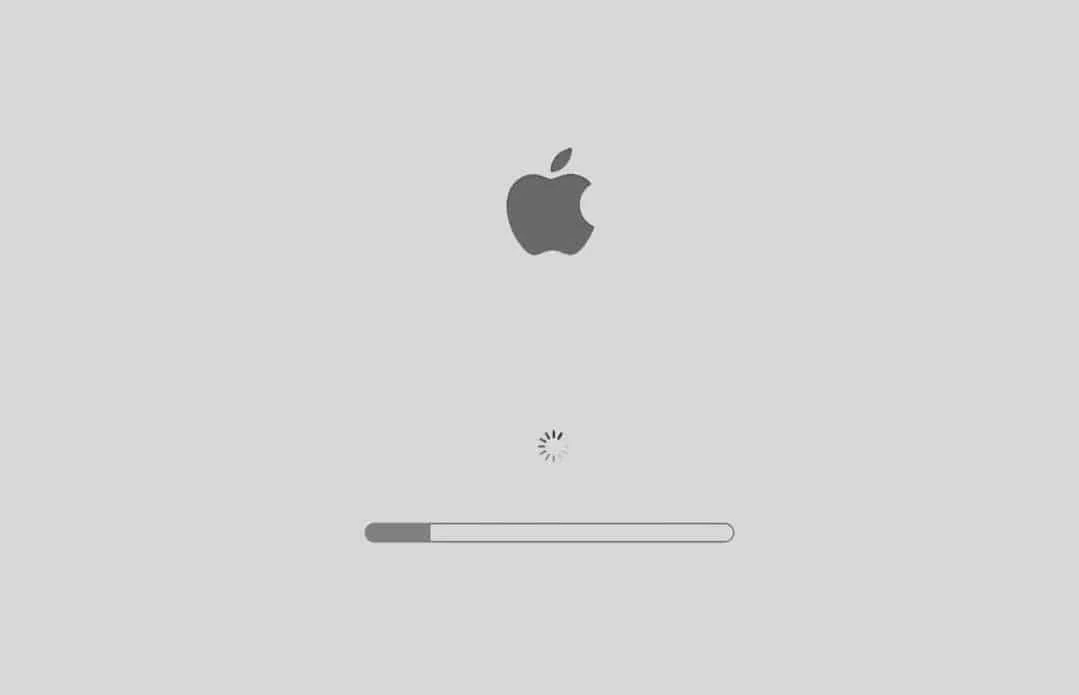
4. Geben Sie Ihre Anmeldedaten ein .
Jetzt befindet sich Ihr MacBook im abgesicherten Modus. Versuchen Sie, Ihren Mauszeiger zu verwenden, da das Problem „Warum verschwindet mein Cursor“ behoben werden sollte.
Lesen Sie auch: Fix iMessage Not Delivered on Mac
Methode 11: Verwenden Sie Apps von Drittanbietern
Wenn Sie Ihren Cursor nicht häufig finden können, können Sie die Hilfe von Anwendungen von Drittanbietern in Anspruch nehmen. Solche Anwendungen helfen Ihnen, den Cursor zu finden, wenn Sie ihn mit den anderen in diesem Artikel aufgeführten Methoden nicht finden konnten.
1. Starten Sie den App Store.
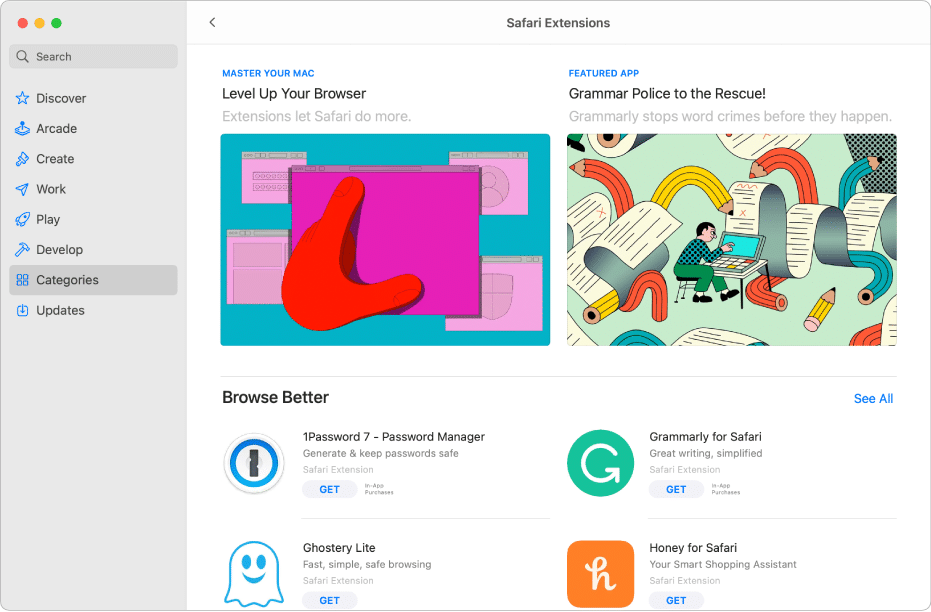
2. Suchen Sie in der Suchleiste nach Simple Mouse Locator und installieren Sie es.
Methode 12: Suchen Sie professionelle Hilfe
In den meisten Fällen hilft eine der oben genannten Lösungen, das Verschwinden des Mauszeigers auf Ihrem MacBook zu beheben. Wenn jedoch nichts nach Ihren Wünschen funktioniert, müssen Sie sich an einen professionellen Apple-Techniker wenden. Suchen Sie einen Apple Store in Ihrer Nähe und tragen Sie Ihren Laptop zur Reparatur. Stellen Sie sicher, dass Ihre Garantiekarten für diesen Service intakt sind.
Mac-Tastaturkürzel
Ein verschwindender Mauszeiger kann wie eine Störung wirken. Man kann sich nicht mehrere unterschiedliche Tastaturkürzel merken, zumal sie von Anwendung zu Anwendung unterschiedlich sein können. Im Folgenden finden Sie jedoch einige Verknüpfungen, die Sie verwenden können, wenn der Mauszeiger auf Ihrem MacBook plötzlich verschwindet:
- Kopieren : Befehl (⌘)+C
- Ausschneiden : Befehl (⌘)+X
- Einfügen : Befehl (⌘)+V
- Rückgängig machen : Befehl (⌘)+Z
- Wiederherstellen : Befehl (⌘)+UMSCHALT+Z
- Alles auswählen: Befehl (⌘)+A
- Finden : Befehl (⌘)+F
- Neu (Fenster oder Dokument): Befehl (⌘)+N
- Schließen (Fenster oder Dokument): Befehl (⌘)+W
- Speichern : Befehl (⌘)+S
- Drucken : Befehl (⌘)+P
- Öffnen : Befehl (⌘)+O
- Anwendung wechseln : Befehl (⌘)+Tab
- Zwischen Fenstern in der aktuellen Anwendung navigieren : Befehl (⌘)+~
- Tabs in der Anwendung wechseln: Strg+Tab
- Minimieren : Befehl (⌘)+M
- Beenden : Befehl (⌘)+Q
- Beenden erzwingen : Wahl+Befehl (⌘)+Esc
- Spotlight-Suche öffnen : Befehl (⌘)+LEERTASTE
- Anwendungseinstellungen öffnen : Befehl (⌘)+Komma
- Neustart erzwingen : Control+Command (⌘)+Power Button
- Alle Apps beenden und herunterfahren : Strg+Wahl+Befehlstaste (⌘)+Ein/Aus-Taste (oder Medienauswurf)
Empfohlen:
- Fix Mac kann keine Verbindung zum App Store herstellen
- Problem beheben, dass FaceTime auf dem Mac nicht funktioniert
- So beheben Sie, dass Mac Bluetooth nicht funktioniert
- Fix Safari Diese Verbindung ist nicht privat
Wir hoffen, dass diese Anleitung Ihre Frage beantworten konnte: Warum verschwindet mein Cursor auf dem Mac und könnte Ihnen helfen, das Problem „ Mac-Cursor verschwindet“ zu beheben. Wenn Sie jedoch noch Fragen haben, stellen Sie diese bitte in den Kommentaren unten. Wir werden versuchen, ihnen so schnell wie möglich zu antworten.
